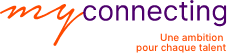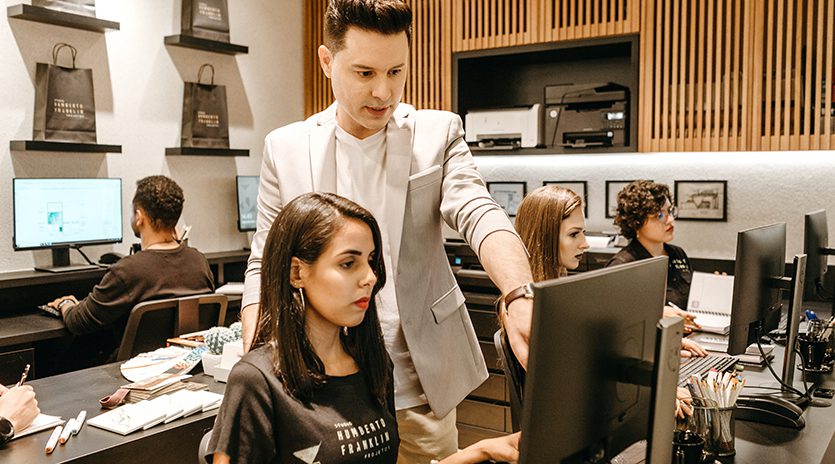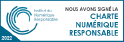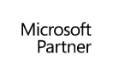Parmi les astuces Outlook pour gagner du temps, nous retrouvons les raccourcis clavier. Gagnez en rapidité, en efficacité et en sérénité. Nul besoin d’utiliser votre souris pour effectuer rapidement des opérations, faites-le en en moins de clics grâce aux raccourcis clavier Outlook. Répondez rapidement à un mail par une demande de réunion, faites suivre un mail en tant que pièce jointe, vérifiez l’orthographe en un clic… Prenez le contrôle de votre boîte de réception et optimisez votre productivité quotidienne avec Microsoft Outlook ! Voici une liste de 150 raccourcis clavier Outlook sur Windows.
Avec la formation Outlook de MyConnecting, vous apprendrez comment créer et modifier des emails de qualité dans votre quotidien professionnel, vous apprendrez à gérer des calendriers et à planifier des tâches. Développez les compétences d’Outlook pour coordonner des ressources, planifier des réunions du personnel, envoyer des messages pour des campagnes marketing, attribuer des actions à une réunion et pleins d’autres fonctionnalités à exploiter.
Navigation de base
| Pour | Appuyez sur |
|---|---|
| Basculer vers l’affichage Courrier | Ctrl+1 |
| Basculer vers l’affichage Calendrier | Ctrl+2 |
| Basculer vers l’affichage Contacts | Ctrl+3 |
| Basculer vers l’affichage Tâches | Ctrl+4 |
| Basculer vers les Notes | Ctrl+5 |
| Basculer vers la liste des dossiers du volet Dossiers | Ctrl+6 |
| Basculer vers les raccourcis | Ctrl+7 |
| Basculer vers le message ouvert suivant | Ctrl+Point |
| Basculer vers le message ouvert précédent | Ctrl+Virgule |
| Atteindre un autre dossier | Ctrl+Y |
| Accéder à la zone Rechercher | F3 ou Ctrl+E |
| Dans le volet de lecture, accéder au message précédent | Alt+Haut ou Ctrl+Virgule ou Alt+Pg. préc |
| Dans le volet de lecture, faire défiler le texte vers le bas | Espace |
| Dans le volet de lecture, faire défiler le texte vers le haut | Maj+Espace |
| Réduire/développer un groupe dans la liste des courriers électroniques | Flèche gauche ou droite, respectivement |
| Revenir à l’affichage précédent dans la fenêtre principale d’Outlook | Alt+B ou Alt+Gauche |
| Accéder à l’affichage suivant dans la fenêtre principale d’Outlook | Alt+Flèche droite |
Rechercher
| Pour | Appuyez sur |
|---|---|
| Rechercher un courrier ou un autre élément | Ctrl+E |
| Effacer les résultats de la recherche | Échap |
| Utiliser la Recherche avancée | Ctrl+Maj+F |
| Créer un dossier de recherche | Ctrl+Maj+P |
| Rechercher du texte dans un élément ouvert | F4 |
| Étendre la recherche afin d’inclure des éléments du dossier actuel | Ctrl+Alt+K |
| Étendre la recherche afin d’inclure des sous-dossiers | Ctrl+Alt+Z |
Créer un élément ou un fichier
| Pour | Appuyez sur |
|---|---|
| Créer un rendez-vous | Ctrl+Maj+A |
| Créer un contact | Ctrl+Maj+C |
| Créer un groupe de contacts | Ctrl+Maj+L |
| Créer une télécopie | Ctrl+Maj+X |
| Créer un dossier | Ctrl+Maj+E |
| Créer une demande de réunion | Ctrl+Maj+Q |
| Créer un message | Ctrl+Maj+M |
| Créer une note | Ctrl+Maj+N |
| Créer un document Office | Ctrl+Maj+H |
| Publier dans le dossier sélectionné | Ctrl+Maj+S |
| Publier une réponse dans le dossier sélectionné | Ctrl+T |
| Créer un dossier de recherche | Ctrl+Maj+P |
| Créer une tâche | Ctrl+Maj+K |
Commandes dans la plupart des affichages
| Pour | Appuyez sur |
|---|---|
| Enregistrer (sauf dans l’affichage Tâches) | Ctrl+S ou Maj+F12 |
| Enregistrer et fermer (sauf dans l’affichage Courrier) | Alt+S |
| Enregistrer sous (uniquement dans l’affichage Courrier) | F12 |
| Annuler | Ctrl+Z ou Alt+Retour arrière |
| Supprimer un élément | Ctrl+D |
| Imprimer | Ctrl+P |
| Copier un élément | Ctrl+Maj+Y |
| Déplacer un élément | Ctrl+Maj+V |
| Vérifier les noms | Ctrl+K |
| Vérifier l’orthographe | F7 |
| Marquer pour le suivi | Ctrl+Maj+G |
| Transférer | Ctrl+F |
| Envoyer, publier ou inviter tout le monde | Alt+S |
| Aligner le texte à gauche | Ctrl+L |
| Centrer le texte | Ctrl+E |
| Aligner le texte à droite | Ctrl+R |
Raccourcis clavier Outlook : Courrier
| Pour | Appuyez sur |
|---|---|
| Basculer vers la Boîte de réception | Ctrl+Maj+I |
| Basculer vers la Boîte d’envoi | Ctrl+Maj+O |
| Vérifier les noms | Ctrl+K |
| Envoyer | Alt+S |
| Répondre à un message | Ctrl+R |
| Répondre à tous les destinataires d’un message | Ctrl+Maj+R |
| Répondre par une demande de réunion | Ctrl+Alt+R |
| Transférer un message | Ctrl+F |
| Publier dans un dossier | Ctrl+Maj+S |
| Appliquer le style Normal | Ctrl+Maj+N |
| Vérifier l’arrivée de nouveaux messages | Ctrl+M ou F9 |
| Créer un message (dans l’affichage Courrier) | Ctrl+N |
| Créer un message (à partir de n’importe quel affichage d’Outlook) | Ctrl+Maj+M |
| Ouvrir un message reçu | Ctrl+O |
| Supprimer et ignorer une conversation | Ctrl+Maj+D |
| Ouvrir le carnet d’adresses | Ctrl+Maj+B |
| Ajouter un Indicateur rapide à un message non ouvert | Inser |
| Afficher la boîte de dialogue Indicateur de message pour le suivi | Ctrl+Maj+G |
| Marquer comme lu | Ctrl+Q |
| Marquer comme non lu | Ctrl+U |
| Rechercher ou remplacer | F4 |
| Imprimer | Ctrl+P |
| Transférer | Ctrl+F |
| Faire suivre en tant que pièce jointe | Ctrl+Alt+F |
| Afficher les propriétés pour l’élément sélectionné | Alt+Entrée |
| Marquer pour téléchargement | Ctrl+Alt+M |
Raccourcis clavier Outlook : Calendrier
| Pour | Appuyez sur |
|---|---|
| Créer un rendez-vous (dans l’affichage Calendrier) | Ctrl+N |
| Créer un rendez-vous (dans n’importe quel affichage d’Outlook) | Ctrl+Maj+A |
| Créer une demande de réunion | Ctrl+Maj+Q |
| Afficher 1 jour dans le calendrier | Alt+1 |
| Afficher 2 jours dans le calendrier | Alt+2 |
| Atteindre une date | Ctrl+G |
| Basculer vers l’affichage mensuel | Alt+Égal ou Ctrl+Alt+4 |
| Passer au jour suivant | Ctrl+Flèche droite |
| Passer à la semaine suivante | Alt+Bas |
| Passer au mois suivant | Alt+Pg. suiv |
| Revenir au jour précédent | Ctrl+Flèche gauche |
| Revenir à la semaine précédente | Alt+Haut |
| Revenir au mois précédent | Alt+Pg. préc |
| Atteindre le début de la semaine | Alt+Origine |
| Atteindre la fin de la semaine | Alt+Fin |
| Basculer vers l’affichage de la semaine entière | Alt+signe moins ou Ctrl+Alt+3 |
| Basculer vers l’affichage de la semaine de travail | Ctrl+Alt+2 |
| Revenir au rendez-vous précédent | Ctrl+Virgule ou Ctrl+Maj+Virgule |
| Passer au rendez-vous suivant | Ctrl+Point ou Ctrl+Maj+Point |
| Configurer la périodicité d’un rendez-vous ou d’une réunion ouverte | Ctrl+G |
Raccourcis clavier Outlook : Contacts
| Pour | Appuyez sur |
|---|---|
| Composer un nouveau numéro | Ctrl+Maj+D |
| Rechercher un contact ou un autre élément (Rechercher) | F3 ou Ctrl+E |
| Entrer un nom dans la zone Rech. carnets adresses | F11 |
| Dans un affichage Tableau ou Liste de contacts, accéder au premier contact commençant par une lettre spécifique | Maj+lettre |
| Sélectionner tous les contacts | Ctrl+A |
| Créer un message ayant pour objet le contact sélectionné | Ctrl+F |
| Créer un contact (dans l’affichage Contacts) | Ctrl+N |
| Créer un contact (dans n’importe quel affichage d’Outlook) | Ctrl+Maj+C |
| Ouvrir un formulaire pour le contact sélectionné | Ctrl+O |
| Créer un groupe de contacts | Ctrl+Maj+L |
| Imprimer | Ctrl+P |
| Mettre à jour une liste des membres du groupe de contacts | F5 |
| Atteindre un autre dossier | Ctrl+Y |
| Ouvrir le carnet d’adresses | Ctrl+Maj+B |
| Utiliser la Recherche avancée | Ctrl+Maj+F |
| Dans un contact ouvert, ouvrir le prochain contact listé | Ctrl+Maj+Point |
| Rechercher un contact | F11 |
| Fermer un contact | Échap |
| Envoyer une télécopie au contact sélectionné | Ctrl+Maj+X |
Raccourcis clavier Outlook : Tâches
| Pour | Appuyez sur |
|---|---|
| Accepter une demande de tâche | Ctrl+C |
| Refuser une demande de tâche | Ctrl+D |
| Rechercher une tâche ou un autre élément | Ctrl+E |
| Ouvrir la boîte de dialogue Atteindre le dossier | Ctrl+Y |
| Créer une tâche (dans l’affichage Tâches) | Ctrl+N |
| Créer une tâche dans n’importe quel affichage d’Outlook | Ctrl+Maj+K |
| Ouvrir un élément sélectionné | Ctrl+O |
| Imprimer l’élément sélectionné | Ctrl+P |
| Sélectionner tous les éléments | Ctrl+A |
| Supprimer l’élément sélectionné | Ctrl+D |
| Transférer une tâche en tant que pièce jointe | Ctrl+F |
| Créer une demande de tâche | Ctrl+Maj+Alt+U |
| Annuler la dernière action | Ctrl+Z |
| Signaler un élément ou le marquer comme terminé | Inser |
Mettre en forme du texte
| Pour | Appuyez sur |
|---|---|
| Afficher le menu Format | Alt+O |
| Afficher la boîte de dialogue Police | Ctrl+Maj+P |
| Changer la casse (avec le texte sélectionné) | Maj+F3 |
| Mettre toutes les lettres en petites majuscules | Ctrl+Maj+K |
| Mettre les lettres en gras | Ctrl+B |
| Ajouter des puces | Ctrl+Maj+L |
| Mettre les lettres en italique | Ctrl+I |
| Augmenter le retrait | Ctrl+T |
| Diminuer le retrait | Ctrl+Maj+T |
| Aligner à gauche | Ctrl+L |
| Centrer | Ctrl+E |
| Souligner | Ctrl+U |
| Augmenter la taille de la police | Ctrl+Crochet droit ou Ctrl+Maj+Signe Supérieur à |
| Réduire la taille de la police | Ctrl+Crochet gauche ou Ctrl+Maj+Signe Inférieur à |
| Effacer la mise en forme | Ctrl+Maj+Z ou Ctrl+Espace |
| Supprimer le mot suivant | Ctrl+Maj+H |
| Justifier le texte (étirer le paragraphe afin qu’il tienne entre les marges) | Ctrl+Maj+J |
| Appliquer des styles | Ctrl+Maj+S |
| Créer un retrait négatif | Ctrl+T |
| Insérer un lien hypertexte | Ctrl+K |
| Aligner un paragraphe à gauche | Ctrl+L |
| Aligner un paragraphe à droite | Ctrl+R |
| Réduire un retrait négatif de première ligne | Ctrl+Maj+T |
| Supprimer la mise en forme d’un paragraphe | Ctrl+Q |
Formation Outlook
Chez MyConnecting, votre « évaluateur expert » vous évalue et identifie vos besoins en vous regardant travailler sur votre ordinateur et vos fichiers. À l’issue de l’évaluation, il connaît non seulement votre niveau mais surtout les optimisations à réaliser : les astuces, raccourcis clavier Outlook ou les fonctionnalités qui vous feront gagner du temps comme classer les mails dans Outlook ou classer les mails automatiquement, organiser Outlook, personnaliser des mails, partager un calendrier, créer des règles… Imaginez le temps, l’efficacité et donc la sérénité gagnée grâce à votre formateur ! Maîtriser Outlook c’est 15% de temps gagné grâce à notre approche personnalisée !